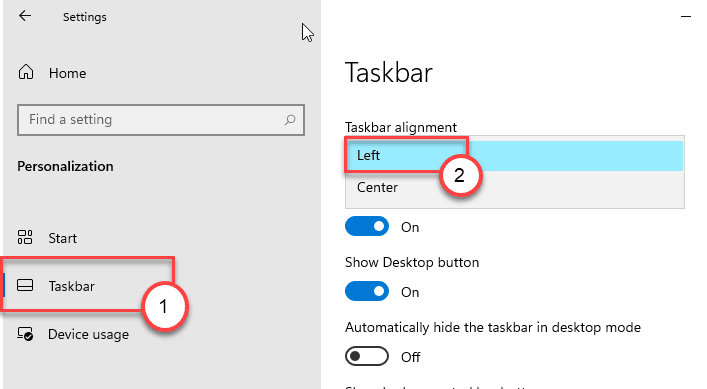Apakah aplikasi Store yang tidak perlu menghabiskan terlalu banyak ruang di perangkat Windows Anda? Nah, Anda dapat dengan mudah menghemat banyak ruang di sistem Windows 11 baru Anda hanya dengan tweak sederhana? Windows 11 menawarkan fitur hebat yang memungkinkan OS 'mengarsipkan' aplikasi yang tidak digunakan sendiri sehingga Anda dapat menggunakan ruang itu dengan cara lain.
Apa arti fitur 'Aplikasi arsip'?
'Aplikasi Arsip', seperti namanya, artinya, akan menyimpan aplikasi yang tidak dibutuhkan di komputer Anda. Ini adalah fitur yang sangat berguna jika Anda telah mengunduh banyak aplikasi tetapi jarang menggunakannya, Windows akan mengarsipkan aplikasi tersebut secara otomatis. Tapi jangan khawatir, ini tidak akan menghapus atau merusak data aplikasi apa pun dari file sesuai dengan aplikasi 'yang diarsipkan' tertentu. Windows akan mengunduh versi lengkap aplikasi dari internet dalam waktu singkat saat Anda membutuhkan aplikasi lagi. Fitur ini mirip dengan fitur 'App Offloading' yang tersedia di ekosistem iOS Apple.
Cara mengaktifkan fitur 'Aplikasi arsip' –
Jika Anda ingin mengaktifkan fitur 'Aplikasi arsip', cukup dengan beberapa klik saja.
1. Buka Pengaturan hanya dengan menekan tombol Tombol Windows+I kunci bersama.
2. Kemudian, klik tombol “Aplikasipengaturan.

3. Sekarang, pilih "Aplikasi & Fitur” dari panel kiri.
4. Selanjutnya, klik tombol “Aplikasi Arsip“.

5. Di jendela 'Aplikasi arsip', cukup alihkan pengaturan ke "Di“.

Ini akan mengaktifkan fitur ini di komputer Anda. Windows akan memeriksa penggunaan aplikasi dan mengarsipkan aplikasi yang tidak perlu di komputer Anda.
Jika Anda ingin menonaktifkan fitur ini di komputer Anda, lakukan ini –
1. Buka jendela Pengaturan.
2. Kemudian, buka ‘Aplikasi' pengaturan.
3. Sekarang, sekali lagi di sisi kiri, klik tombol “Aplikasi & Fitur“.
4. Sama seperti sebelumnya, klik tombol “Aplikasi arsip“.

5. Kemudian, alihkan pengaturan 'Aplikasi arsip' ke "Mati“.

Setelah Anda menutup jendela Pengaturan. Ini akan menonaktifkan fitur 'Aplikasi arsip' di komputer Anda.